Tallenna asetukset -valintaikkuna
Avaa Tallenna asetukset (Save Settings) -valintaikkuna skannauksen jälkeen valitsemalla Asetukset-valintaikkunan Tallenna asetukset (Save Settings) -kohdan Tarkista skannaustulokset (Check scan results) -valintaruutu.
Voit määrittää tietomuodon ja kohteen, kun katselet skannaustulosten pienoiskuvia.
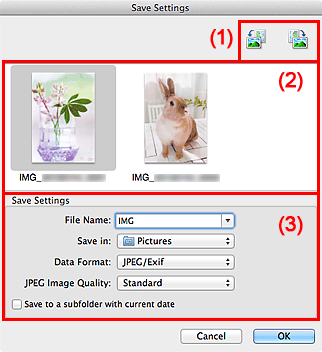
(1) Esikatselun toimintapainikkeet
 /
/  (kierrä 90° vasemmalle) / (kierrä 90° oikealle)
(kierrä 90° vasemmalle) / (kierrä 90° oikealle)-
Kiertää skannattuja kuvia 90 astetta vastapäivään tai myötäpäivään.
Valitse kierrettävä kuva ja valitse sitten
 (kierrä 90° vasemmalle) tai
(kierrä 90° vasemmalle) tai  (kierrä 90° oikealle).
(kierrä 90° oikealle).
 Tärkeää
Tärkeää
- Esikatselun toimintopainikkeet eivät tule näyttöön, jos Settings (Driver) -valintaikkunan Ota suuret skannatut kuvat käyttöön (Enable large image scans) -valintaruutu on valittuna.
(2) Skannaustulokset-alue
Näyttää skannattujen kuvien pienoiskuvat. Voit muuttaa kuvien tallennusjärjestystä vetämällä ja pudottamalla kuvia. Tallennuksessa käytettävät tiedostonimet näkyvät pienoiskuvien alapuolella.
(3) Tallenna asetukset -alue
- Tiedoston nimi (File Name)
-
Kirjoita tallennettavan kuvan tiedostonimi. Kun tallennat tiedoston, päivämäärä ja neljä numeroa lisätään määritettyyn tiedostonimeen muodossa "_20XX0101_0001".
 Huomautus
Huomautus- Kun valitset Tallenna alikansioon nykyisellä päivämäärällä (Save to a subfolder with current date) -valintaruudun, päivämäärä ja neljä numeroa lisätään määritettyyn tiedostonimeen.
- Tallenna kohteeseen (Save in)
-
Näyttää kohdekansion, jonne skannatut kuvat tallennetaan. Jos haluat vaihtaa kansiota, määritä kohdekansio valintaikkunassa, jonka voit avata valitsemalla ponnahdusvalikosta Lisää... (Add...)
Oletustallennuskansio on Kuvat (Pictures)-kansio.
- Tietomuoto (Data Format)
-
Valitse skannattujen kuvien tallennuksessa käytettävä tietomuoto.
Voit valita JPEG/Exif, TIFF tai PNG, PDF tai PDF (useita sivuja) (PDF (Multiple Pages)).
 Tärkeää
Tärkeää-
PDF tai PDF (useita sivuja) (PDF (Multiple Pages)) ei ole valittavissa seuraavissa tapauksissa.
- Kun skannattu valitsemalla Valokuva (Photo) IJ Scan Utility:n päänäytössä
- Settings (Driver) -valintaikkunan Tallenna asetukset (Save Settings) -kohdan Ota suuret skannatut kuvat käyttöön (Enable large image scans) -valintaruutu on valittuna.
- Asetukset (Asiakirjan skannaus) (Settings (Document Scan))-, Asetukset (Mukautettu skannaus) (Settings (Custom Scan))- tai Settings (Driver) -valintaikkunan Sovelluksen asetukset (Application Settings) -kohdan Käynnistä OCR (Start OCR) -valintaikkuna on valittuna.
- Et voi valita JPEG/Exif-vaihtoehtoa, kun Väritila (Color Mode)-asetuksena on Mustavalkoinen (Black and White).
 Huomautus
Huomautus- Skannaus voi kestää verkkoyhteydellä tavallista pidempään, jos otat Tietomuoto (Data Format)-asetuksessa käyttöön vaihtoehdon TIFF tai PNG.
-
- JPEG-kuvan laatu (JPEG Image Quality)
-
Voit määrittää JPEG-tiedostojen kuvan laadun.
 Tärkeää
Tärkeää- Tämä tulee näkyviin vain, kun JPEG/Exif on valittu Tietomuoto (Data Format)-asetukseksi.
- PDF-pakkaus (PDF Compression)
-
Valitse pakkaustyyppi PDF-tiedostojen tallennusta varten.
- Normaali (Standard)
- Tavallisesti tätä asetusta suositellaan.
- Korkea (High)
- Pienentää tallennettavan tiedoston kokoa, mikä vähentää verkon ja palvelimen kuormitusta.
 Tärkeää
Tärkeää- Tämä tulee näkyviin vain, kun PDF tai PDF (useita sivuja) (PDF (Multiple Pages)) on valittu Tietomuoto (Data Format)-asetukseksi.
- Kun Mustavalkoinen (Black and White) on valittuna Väritila (Color Mode)-asetuksessa, tämä vaihtoehto ei ole näkyvissä.
- Luo PDF-tiedosto, joka tukee avainsanahakua (Create a PDF file that supports keyword search)
-
Valitse tämä valintaruutu, kun haluat muuntaa kuvissa näkyvän tekstin tekstitiedoiksi ja luoda PDF-tiedostoja, jotka tukevat avainsanahakua.
 Tärkeää
Tärkeää- Tämä tulee näkyviin vain, kun PDF tai PDF (useita sivuja) (PDF (Multiple Pages)) on valittu Tietomuoto (Data Format)-asetukseksi.
 Huomautus
Huomautus- PDF-tiedostot, jotka ovat haettavissa kielellä, joka on valittu Asetukset-valintaikkunan
 (Yleiset asetukset) -välilehden Asiakirjan kieli (Document Language) -kohdassa, luodaan.
(Yleiset asetukset) -välilehden Asiakirjan kieli (Document Language) -kohdassa, luodaan.
- Tallenna alikansioon nykyisellä päivämäärällä (Save to a subfolder with current date)
-
Valitse tämä valintaruutu, jos haluat luoda nykyisellä päivämäärällä merkityn kansion Tallenna kohteeseen (Save in) -kohdassa määritettyyn kansioon ja tallentaa skannatut kuvat sinne. Kansion nimi luodaan muodossa "20XX_01_01" (Vuosi_Kuukausi_Päivä).
Jos tämä valintaruutu ei ole valittuna, tiedostot tallennetaan suoraan kohdassa Tallenna kohteeseen (Save in) määritettyyn kansioon.

